

Примечание
Примечание
systool из пакета sysfsutils.
# apt-get install sysfsutils
# systool -c fc_host -A port_name
Class = "fc_host"
Class Device = "host1"
port_name = "0x10000090fa59a61a"
Device = "host1"
Class Device = "host16"
port_name = "0x10000090fa59a61b"
Device = "host16"
# lsblk
NAME MAJ:MIN RM SIZE RO TYPE MOUNTPOINTS
sda 8:0 0 59G 0 disk
sdb 8:16 0 931,3G 0 disk
└─mpatha 253:0 0 931,3G 0 mpath
sdc 8:32 0 931,3G 0 disk
└─mpatha 253:0 0 931,3G 0 mpath
sdd 8:48 0 931,3G 0 disk
└─mpatha 253:0 0 931,3G 0 mpath
sde 8:64 0 931,3G 0 disk
└─mpatha 253:0 0 931,3G 0 mpath
В данном примере один LUN на 1000GB виден по четырем путям.
node.startup значение automatic. Значение по умолчанию для параметра node.session.timeo.replacement_timeout составляет 120 секунд. Рекомендуется использовать значение — 15 секунд.
/etc/iscsi/iscsid.conf (по умолчанию). Если iSCSI target уже подключен, то необходимо изменить настройки по умолчанию для конкретной цели в файле /etc/iscsi/nodes/<TARGET>/<PORTAL>/default.
#apt-get install open-iscsi#systemctl enable --now iscsid
/etc/iscsi/iscsid.conf:
node.startup = automatic node.session.timeo.replacement_timeout = 15
#iscsiadm -m discovery -t sendtargets -p <iscsi-target-1-ip>#iscsiadm -m discovery -t sendtargets -p <iscsi-target-2-ip>#iscsiadm -m node --login
/etc/iscsi/iscsid.conf:
node.startup = automatic
/var/lib/iscsi/send_targets/<TargetServer>,<Port>/st_config:
discovery.sendtargets.use_discoveryd = Yes
# lsblk
NAME MAJ:MIN RM SIZE RO TYPE MOUNTPOINTS
sda 8:0 0 59G 0 disk
sdb 8:16 0 931,3G 0 disk
└─mpatha 253:0 0 931,3G 0 mpath
sdc 8:32 0 931,3G 0 disk
└─mpatha 253:0 0 931,3G 0 mpath
sdd 8:48 0 931,3G 0 disk
└─mpatha 253:0 0 931,3G 0 mpath
sde 8:64 0 931,3G 0 disk
└─mpatha 253:0 0 931,3G 0 mpath
В данном примере один LUN на 1000GB виден по четырем путям.
Примечание
iscsiadm:
# iscsiadm -m node --logout
# iscsiadm -m node --targetname "iscsi-target-1.test.alt:server.target1" --logout
# iscsiadm -m node -R
# iscsiadm -m session
# apt-get install multipath-tools
И запущена служба multipathd:
# systemctl enable --now multipathd && sleep 5; systemctl status multipathd
Примечание
multipath используется для обнаружения и объединения нескольких путей к устройствам.
multipath:
-l — отобразить текущую multipath-топологию, полученную из sysfs и устройства сопоставления устройств;
-ll — отобразить текущую multipath-топологию, собранную из sysfs, устройства сопоставления устройств и всех других доступных компонентов системы;
-f device — удалить указанное multipath-устройство;
-F — удалить все неиспользуемые multipath-устройства;
-w device — удалить WWID указанного устройства из файла wwids;
-W — сбросить файл wwids, чтобы включить только текущие многопутевые устройства;
-r — принудительная перезагрузка multipath-устройства.
# multipath -ll
mpatha (3600c0ff00014f56ee9f3cf6301000000) dm-0 HP,P2000 G3 FC
size=931G features='1 queue_if_no_path' hwhandler='1 alua' wp=rw
|-+- policy='service-time 0' prio=50 status=active
| |- 1:0:0:1 sdb 8:16 active ready running
| `- 16:0:1:1 sde 8:64 active ready running
`-+- policy='service-time 0' prio=10 status=enabled
|- 1:0:1:1 sdc 8:32 active ready running
`- 16:0:0:1 sdd 8:48 active ready running
# multipath -v3
/etc/multipath.conf:
defaults {
find_multipaths yes
user_friendly_names yes
}
user_friendly_names установлено значение no, то для имени multipath-устройства задается значение World Wide Identifier (WWID). Имя устройства будет /dev/mapper/WWID и /dev/dm-X:
#Если для параметраls /dev/mapper/3600c0ff00014f56ee9f3cf6301000000 #lsblkNAME MAJ:MIN RM SIZE RO TYPE MOUNTPOINTS sda 8:0 0 59G 0 disk sdb 8:16 0 931,3G 0 disk └─3600c0ff00014f56ee9f3cf6301000000 253:0 0 931,3G 0 mpath sdc 8:32 0 931,3G 0 disk └─3600c0ff00014f56ee9f3cf6301000000 253:0 0 931,3G 0 mpath sdd 8:48 0 931,3G 0 disk └─3600c0ff00014f56ee9f3cf6301000000 253:0 0 931,3G 0 mpath sde 8:64 0 931,3G 0 disk └─3600c0ff00014f56ee9f3cf6301000000 253:0 0 931,3G 0 mpath
user_friendly_names установлено значение yes, то для имени multipath-устройства задаётся алиас (псевдоним), в форме mpathХ. Имя устройства будет /dev/mapper/mpathХ и /dev/dm-X:
#Однако не гарантируется, что имя устройства будет одинаковым на всех узлах, использующих это multipath-устройство.ls /dev/mapper/mpatha #lsblkNAME MAJ:MIN RM SIZE RO TYPE MOUNTPOINTS sda 8:0 0 59G 0 disk sdb 8:16 0 931,3G 0 disk └─mpatha 253:0 0 931,3G 0 mpath sdc 8:32 0 931,3G 0 disk └─mpatha 253:0 0 931,3G 0 mpath sdd 8:48 0 931,3G 0 disk └─mpatha 253:0 0 931,3G 0 mpath sde 8:64 0 931,3G 0 disk └─mpatha 253:0 0 931,3G 0 mpath
/dev/mapper/mpatha). Для этого в файл /etc/multipath.conf добавить секции:
blacklist {
wwid .*
}
blacklist_exceptions {
wwid "3600c0ff00014f56ee9f3cf6301000000"
}
Данная настройка предписывается внести в черный список любые найденные устройства хранения данных, за исключением нужного.
multipaths {
multipath {
wwid "3600c0ff00014f56ee9f3cf6301000000"
alias mpatha
}
}
В этом случае устройство всегда будет доступно только по имени /dev/mapper/mpatha. Вместо mpatha можно вписать любое желаемое имя устройства.
Примечание
# /lib/udev/scsi_id -g -u -d /dev/sdb
3600c0ff00014f56ee9f3cf6301000000
Для устройств в одном multipath WWID будут совпадать.
/etc/multipath.conf может также потребоваться внести рекомендованные производителем СХД параметры.
/etc/multipath.conf необходимо перезапустить службу multipathd для активации настроек:
# systemctl restart multipathd.service
Примечание
/etc/multipath.conf на наличие ошибок можно, выполнив команду:
# multipath -t
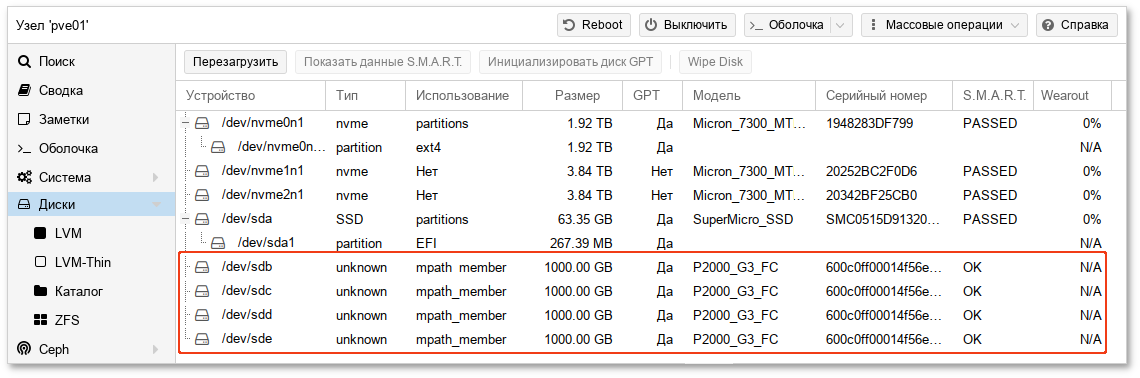
# apt-get install ocfs2-tools
Примечание
/etc/ocfs2/cluster.conf. Этот файл должен быть одинаков на всех узлах кластера, при изменении в одном месте его нужно скопировать на остальные узлы. При добавлении нового узла в кластер, описание этого узла должно добавлено быть на всех остальных узлах до монтирования раздела ocfs2 с нового узла.
/etc/ocfs2/cluster.conf.
# o2cb_ctl -C -n mycluster -t cluster -a name=mycluster
# o2cb_ctl -C -n <имя_узла> -t node -a number=0 -a ip_address=<IP_узла> -a ip_port=7777 -a cluster=mycluster
/etc/ocfs2/cluster.conf:
cluster: node_count = 3 heartbeat_mode = local name = mycluster node: ip_port = 7777 ip_address = <IP_узла-01> number = 0 name = <имя_узла-01> cluster = mycluster node: ip_port = 7777 ip_address = <IP_узла-02> number = 1 name = <имя_узла-02> cluster = mycluster node: ip_port = 7777 ip_address = <IP_узла-03> number = 2 name = <имя_узла-03> cluster = mycluster
Примечание
/etc/hostname.
/etc/init.d/o2cb:
# /etc/init.d/o2cb configure
Для ручного запуска кластера нужно выполнить:
#/etc/init.d/o2cb loadchecking debugfs... Loading filesystem "ocfs2_dlmfs": OK Creating directory '/dlm': OK Mounting ocfs2_dlmfs filesystem at /dlm: OK #/etc/init.d/o2cb online myclusterchecking debugfs... Setting cluster stack "o2cb": OK Registering O2CB cluster "mycluster": OK Setting O2CB cluster timeouts : OK
/dev/mapper/mpatha-part1 на диске /dev/mapper/mpatha:
# fdisk /dev/mapper/mpatha
# mkfs.ocfs2 -b 4096 -C 4k -L DBF1 -N 3 /dev/mapper/mpatha-part1
mkfs.ocfs2 1.8.7
Cluster stack: classic o2cb
Label: DBF1
…
mkfs.ocfs2 successful
Таблица 39.4. Параметры команды mkfs.ocfs2
|
Параметр
|
Описание
|
|---|---|
-L метка_тома
|
Метка тома, позволяющая его однозначно идентифицировать при подключении на разных узлах. Для изменения метки тома можно использовать утилиту
tunefs.ocfs2
|
-C размер_кластера
|
Размер кластера — это наименьшая единица пространства, выделенная файлу для хранения данных. Возможные значения: 4, 8, 16, 32, 64, 128, 256, 512 и 1024 КБ. Размер кластера невозможно изменить после форматирования тома
|
-N количество_узлов_кластера
|
Максимальное количество узлов, которые могут одновременно монтировать том. Для изменения количества узлов можно использовать утилиту
tunefs.ocfs2
|
-b размер_блока
|
Наименьшая единица пространства, адресуемая ФС. Возможные значения: 512 байт (не рекомендуется), 1 КБ, 2 КБ или 4 КБ (рекомендуется для большинства томов). Размер блока невозможно изменить после форматирования тома
|
Примечание
# dd if=/dev/zero of=/dev/mapper/mpathX bs=512 count=1 conv=notrunc
/mnt/ocfs2):
#mkdir /mnt/ocfs2#mount /dev/mapper/mpatha-part1 /mnt/ocfs2
/etc/fstab строку (каталог /mnt/ocfs2 должен существовать):
/dev/mapper/mpatha-part1 /mnt/ocfs2 ocfs2 _netdev,defaults 0 0Выполнить проверку монтирования:
# mount -a
Результатом выполнения команды должен быть пустой вывод без ошибок.
Примечание
_netdev позволяет монтировать данный раздел только после успешного старта сетевой подсистемы.
Примечание
/etc/fstab по его уникальному идентификатору, а не по имени /dev/mapper/mpatha:
UUID=<uuid> /<каталог> ocfs2 _netdev,defaults 0 0Например, определить UUID uuid разделов:
# blkid
/dev/mapper/mpatha-part1: LABEL="DBF1" UUID="df49216a-a835-47c6-b7c1-6962e9b7dcb6" BLOCK_SIZE="4096" TYPE="ocfs2" PARTUUID="15f9cd13-01"
Добавить монтирование этого UUID в /etc/fstab:
UUID=df49216a-a835-47c6-b7c1-6962e9b7dcb6 /mnt/ocfs2 ocfs2 _netdev,defaults 0 0
# pvesm add dir mpath --path /mnt/ocfs2 --shared 1
или в веб-интерфейсе PVE ( → , нажать кнопку → ):
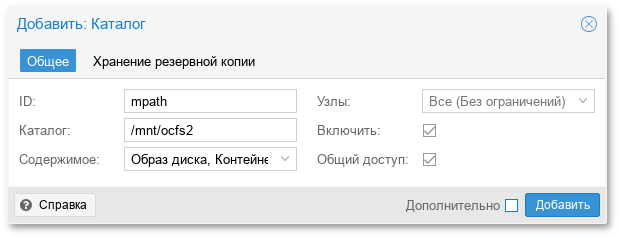
Примечание
Примечание
/etc/lvm/lvm.conf, например:
filter = [ "a|/dev/mapper/|", "a|/dev/sda.*|", "r|.*|" ]В данном примере принимаются только multipath-устройства и
/dev/sda.*, все остальные устройства отклоняются:
/dev/mapper;
/dev/sda;
# fdisk -l /dev/mapper/mpatha
Disk /dev/mapper/mpatha: 931.32 GiB, 999999995904 bytes, 1953124992 sectors
Units: sectors of 1 * 512 = 512 bytes
Sector size (logical/physical): 512 bytes / 512 bytes
I/O size (minimum/optimal): 512 bytes / 1048576 bytes
Disklabel type: dos
Disk identifier: 0x2221951e
Device Boot Start End Sectors Size Id Type
/dev/mapper/mpatha-part1 2048 1953124991 1953122944 931.3G 83 Linux
# pvcreate /dev/mapper/mpatha-part1
Physical volume "/dev/mapper/mpatha-part1" successfully created.
# vgcreate VG1 /dev/mapper/mpatha-part1
Volume group "VG1" successfully created
# pvs
PV VG Fmt Attr PSize PFree
/dev/mapper/mpatha-part1 VG1 lvm2 a-- 931.32g 931.32g
# pvesm lvmscan
VG1
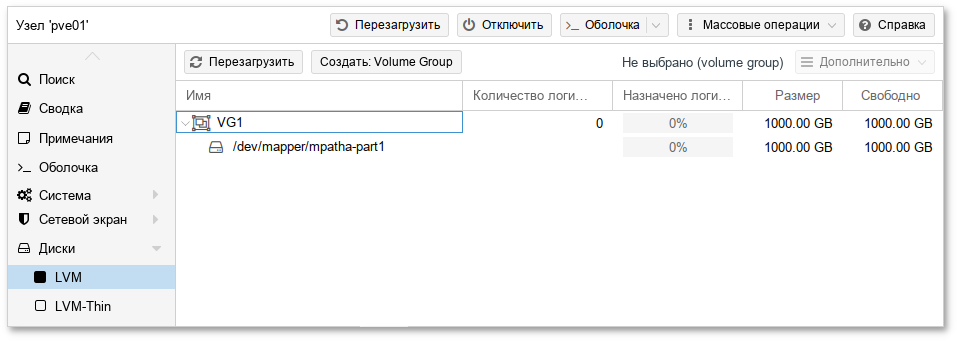
# pvesm add lvm mpath-lvm --vgname VG1 --content images,rootdir
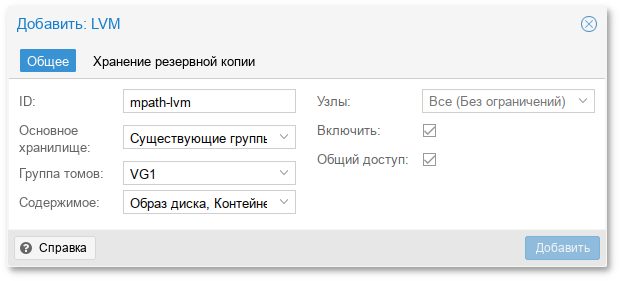
# pvs
PV VG Fmt Attr PSize PFree
/dev/mapper/mpatha-part1 VG1 lvm2 a-- 931.32g 931.32g
# vgs
VG #PV #LV #SN Attr VSize VFree
VG1 1 0 0 wz--n- 931.32g 931.32g
# lvcreate -L 100G -T -n vmstore VG1
Logical volume "vmstore" created.
# pvesm lvmthinscan VG1
vmstore
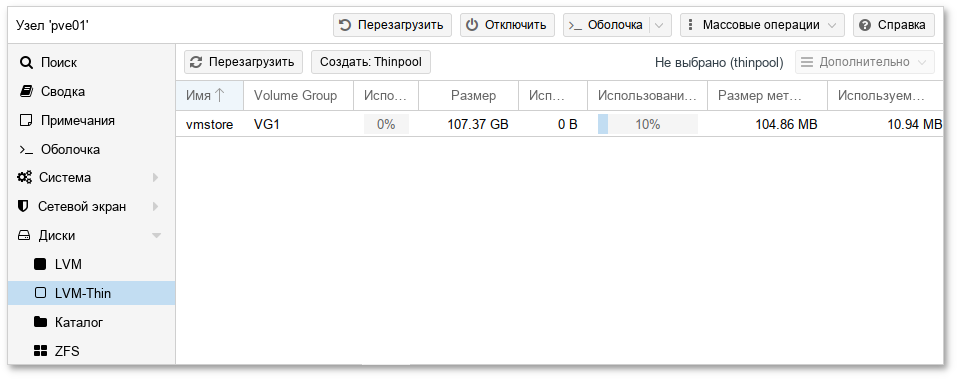
# pvesm add lvmthin mpath-lvmthin --thinpool vmstore --vgname VG1 --nodes pve01
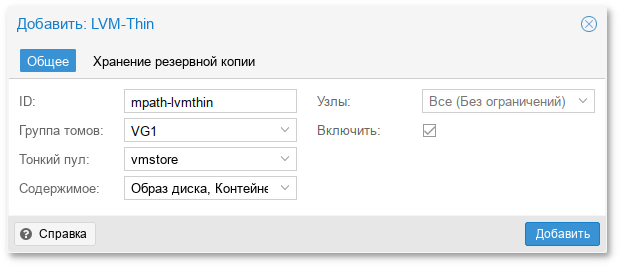
# multipath -l
mpatha (3600c0ff00014f56ee9f3cf6301000000) dm-0 HP,P2000 G3 FC
size=465G features='1 queue_if_no_path' hwhandler='1 alua' wp=rw
|-+- policy='service-time 0' prio=0 status=active
| |- 1:0:1:1 sdc 8:32 active undef running
| `- 16:0:1:1 sde 8:64 active undef running
`-+- policy='service-time 0' prio=0 status=enabled
|- 1:0:0:1 sdb 8:16 active undef running
`- 16:0:0:1 sdd 8:48 active undef running
# echo 1 > /sys/block/<path_device>/device/rescan
#echo 1 > /sys/block/sdb/device/rescan#echo 1 > /sys/block/sdc/device/rescan#echo 1 > /sys/block/sdd/device/rescan#echo 1 > /sys/block/sde/device/rescan
# dmesg -wHT
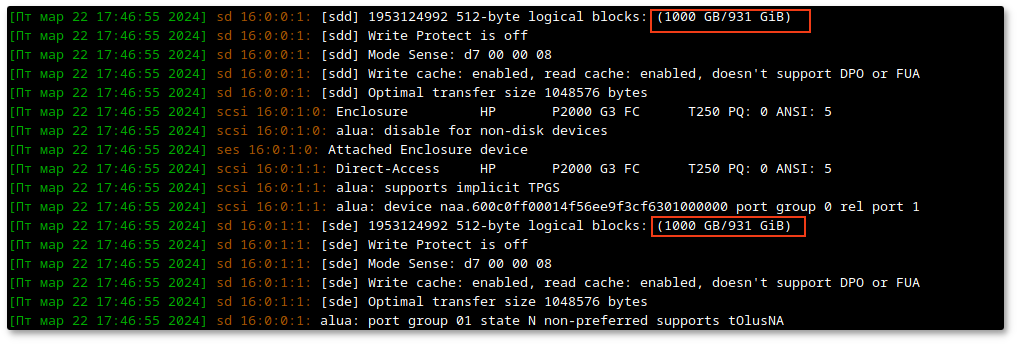
# multipathd -k"resize map 3600c0ff00014f56ee9f3cf6301000000"
где 3600c0ff00014f56ee9f3cf6301000000 — WWID multipath-устройства;
# pvresize /dev/mapper/mpatha
# resize2fs /dev/mapper/mpatha
Примечание